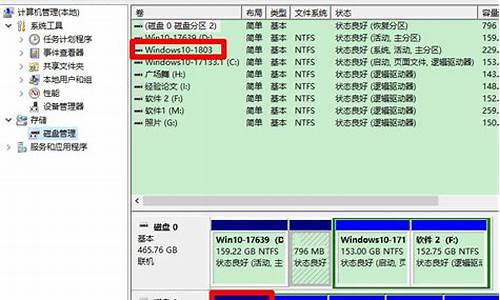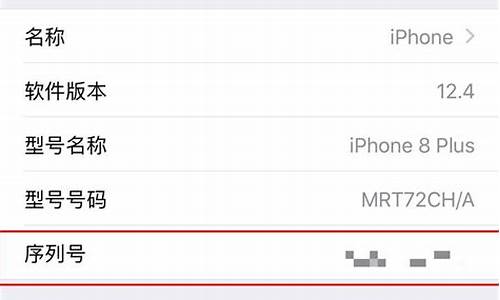戴尔笔记本系统怎么重装_戴尔笔记本电脑系统重装步骤
1.戴尔笔记本如何重装系统?
2.戴尔怎么重做系统|戴尔笔记本重做系统具体步骤

您好:\x0d\以下方法供您参考:\x0d\1.重启电脑(如果电脑是关着的,就开启电脑)\x0d\2.将系统盘放入光驱\x0d\3.请您按F12选择从光驱启动(CD/DVD-ROM)\x0d\4.然后按任意键开始从光驱启动\x0d\5.如果是安装xp,那么就先填序列号(建议您使用正版系统安装)\x0d\然后选择安装在哪个 分区 ,以后只要连续下一步就可以了\x0d\如果是装vista或者Win7,就选择安装分区之后,直接下一步\x0d\该填你信息的地方填你的信息就可以了,安装系统和安装软件一样\x0d\都很简单的。
戴尔笔记本如何重装系统?
戴尔笔记本装系统步骤
准备工作:
我们首先下载第三方装机软件装机大师。
具体步骤:
1、将U盘连接到电脑USB窗口,开机后连续按下“F12”键进入BIOS设置界面。
利用键盘的上下键,将U盘设置为第一启动项后,保存退出。
2、进入U盘装机大师启动页面后,利用键盘上的上下键选中01运行U盘大师win8PE装机维护版(新机器)。
3、载入镜像文件开始重装
进PE系统页面后,我们双击“U盘大师一键装机”图标。
未下载好系统GHO或者ISO文件的用户,可点击下方,选择需要的文件下载。
4、在"U盘大师一键装机"工具页面后,我们点击“打开”找到之前存在GHO目录下GHO文件并点击"执行"就可以了。
5、完成上述操作后,会出现一个弹跳出的窗口,这个时候我们只需要点击“确定”按钮就可以了。
6、等待镜像文件释放重启电脑
此时,我们只需要要耐心等待正在压缩的GHO窗后文件,等待完成就可以了。
7、压缩文件完成后,系统会自动弹跳出窗口,我们只要点击“立即重启”选项就可以了。
8、完成上述操作后,电脑便会自动重启。这个时候你就可以把U盘从电脑中安全删除了。最后,系统会自动安装系统,直到看到桌面为止。
戴尔怎么重做系统|戴尔笔记本重做系统具体步骤
Dell笔记本重装系统分为三个步骤:1、制作一个U盘启动盘 ?2、下载一款你要重装的系统,或Win7或Win10都可以。3、电脑从U盘启动。?4、进入WinPE重装系统。
2
第一步:制作一款U盘启动盘,盘启动盘制作很简单,有各种工具可以使用,推荐使用口碑比较好的制作工具。如:大U盘启动盘制作工具、电脑店U盘启动盘制作工具、U大师等等。
3
第二步:设置BIOS从U盘启动。将U盘连接到电脑USB窗口,开机后连续按下“F12”键进入BIOS设置界面,利用键盘的上下键,将U盘设置为第一启动项后,保存退出。(如果看不到U盘,无法从U盘启动,那么就是原来的Win10电脑需要设置)
4
进入启动页面后,利用键盘上的上下键选中01回车运行U盘大师win8PE装机维护版(新机器)。
5
第三步:在PE中一键重装系统。进PE系统页面后,我们双击制作U盘的软件。在工具页面上,点击“打开”找到之前存在目录下的映像文件并点击"执行"就可以了。完成上述操作后,会出现一个弹跳出的窗口,这个时候只需要点击“确定”按钮就可以了。
6
第四步:等待镜像文件释放,这时,只需要耐心等待正在压缩的GHO窗后文件,等待完成就可以了。重启电脑压缩文件完成后,系统会自动弹跳出窗口,我们只要点击“立即重启”选项就可以了。
重装戴尔笔记本系统的具体步骤如下:
1. 备份数据:在重装系统之前,建议先备份重要的个人文件和数据,以防数据丢失。
2. 准备系统安装介质:如果您有戴尔笔记本的原厂恢复光盘或U盘,可以使用它们来重装系统。如果没有,您可以下载官方系统镜像文件,然后将其刻录成光盘或制作成可启动的U盘。
3. 进入BIOS设置:重新启动您的戴尔笔记本,并在启动时按下相应的按键(通常是F2、F12或Del键)进入BIOS设置界面。具体按键可能因笔记本型号而异,请查询您的笔记本型号的手册或戴尔官方网站获取准确的按键。
4. 更改引导顺序:在BIOS设置界面中,找到“Boot”或“启动”选项,并将“Boot Sequence”或“启动顺序”设置为光盘驱动器或U盘驱动器。确保设置后,将保存并退出BIOS设置。
5. 安装操作系统:将您的系统安装介质插入光驱或U盘,并重新启动笔记本。笔记本将从安装介质启动,按照提示进行相应的操作。您可以选择系统安装的语言、时区等。
6. 格式化磁盘:在安装过程中,您将看到一个选项让您选择磁盘分区和格式化方式。选择合适的选项,并根据操作系统提示进行磁盘格式化。
7. 安装系统驱动:完成操作系统的基本安装后,您将需要安装戴尔笔记本的系统驱动程序。这些驱动程序可以从戴尔官方网站下载,并根据提示逐个安装。
8. 完成设置:安装完系统驱动后,您还需要进行一些基本设置,如网络、用户账户等。根据提示逐步完成这些设置。
以上是戴尔笔记本重装系统的一般步骤,根据不同的笔记本型号和操作系统版本,可能会有细微差异。在进行系统重装的过程中,请注意备份重要数据,确保您有正确的系统安装介质,并仔细按照提示操作。如有需要,建议您参考戴尔官方文档或寻求专业人士的帮助。
声明:本站所有文章资源内容,如无特殊说明或标注,均为采集网络资源。如若本站内容侵犯了原著者的合法权益,可联系本站删除。